N基于Windows操作系统的安装.docx
《N基于Windows操作系统的安装.docx》由会员分享,可在线阅读,更多相关《N基于Windows操作系统的安装.docx(26页珍藏版)》请在冰豆网上搜索。
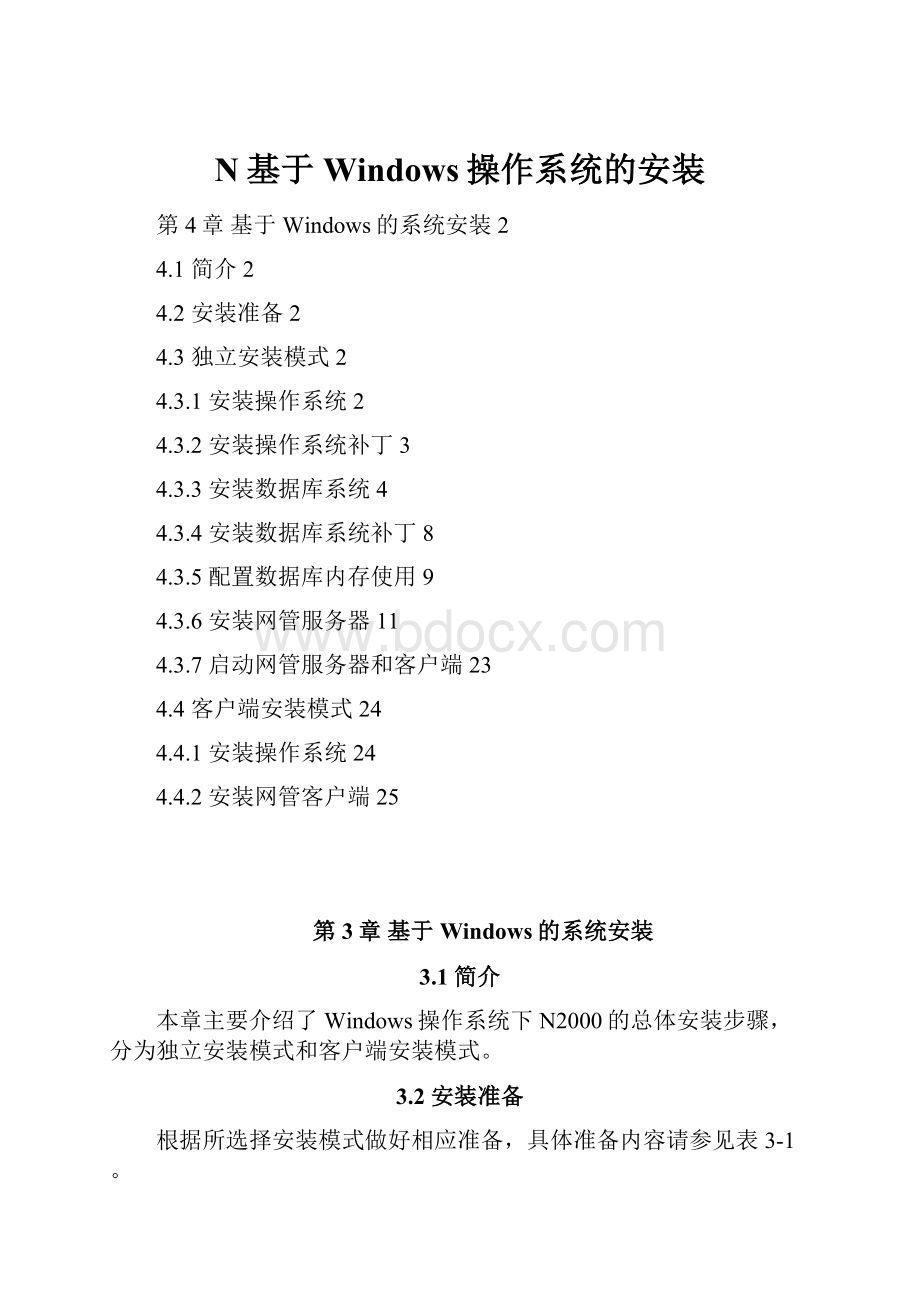
N基于Windows操作系统的安装
第4章基于Windows的系统安装2
4.1简介2
4.2安装准备2
4.3独立安装模式2
4.3.1安装操作系统2
4.3.2安装操作系统补丁3
4.3.3安装数据库系统4
4.3.4安装数据库系统补丁8
4.3.5配置数据库内存使用9
4.3.6安装网管服务器11
4.3.7启动网管服务器和客户端23
4.4客户端安装模式24
4.4.1安装操作系统24
4.4.2安装网管客户端25
第3章基于Windows的系统安装
3.1简介
本章主要介绍了Windows操作系统下N2000的总体安装步骤,分为独立安装模式和客户端安装模式。
3.2安装准备
根据所选择安装模式做好相应准备,具体准备内容请参见表3-1。
表3-1安装准备自检一览表
安装模式
准备内容
独立安装
Windows2000Server安装盘(中文简体版)
MicrosoftSQLServer2000安装盘(中文版)以及安装CD-Key
N2000网管系统安装盘(中文版)以及license文件
客户端安装
Windows2000Professional安装光盘(中文简体版)
N2000网管系统安装盘(中文版)
3.3独立安装模式
选择独立安装模式时,主要分为如下安装步骤:
●安装操作系统;
●安装数据库系统;
●安装网管服务器和客户端。
3.3.1安装操作系统
选择独立安装模式时,在安装数据库和网管系统之前,请确保已正确安装Windows2000Server操作系统,具体方法请以安装光盘自带的安装指导为准。
安装基本要求如下:
●计算机名可以使用英文字母或与阿拉伯数字的组合,第一位必须是字母,且中间不能有空格;
说明:
建议采用如下主机命名规范:
单服务器结构:
N2000Server
多客户/服务器结构:
服务器:
N2000Server-X
客户端:
N2000Client-X
其中X是服务器和客户端的序号。
●配置计算机网络属性,保证网络的连通性;
●建议将显示模式设为:
1024×768像素、256色或以上等,以便保证安装成功后的显示效果。
●精确设置操作系统时间,系统时间的稳定性对网管服务器至关重要,不允许在网管运行时修改系统时间。
3.3.2安装操作系统补丁
为了保证系统安全、可靠地运行,在安装操作系统后,还需要进行补丁程序的安装。
下面介绍Windows2000ServicePack3的安装方法。
1.操作步骤
(1)启动补丁安装程序,补丁程序自动进行解包,并在完成后进入补丁安装向导界面,单击<下一步>。
(2)认真阅读许可协议,确认后选择“我同意”,单击<下一步>。
(3)选择安装选项,为方便以后删除补丁程序,建议选择“文件存档”选项,单击<下一步>。
(4)检查当前配置、备份当前文件并更新,完成后单击<下一步>。
(5)补丁程序安装结束,单击<完成>,重启动计算机使补丁版本更新生效。
2.检查补丁版本
在桌面上右键单击“我的电脑”并选择[属性]菜单项,弹出“系统特性”对话框,“常规”选项卡的“系统”栏内显示了补丁信息,如:
ServicePack3,表示已正确安装了该补丁程序。
3.3.3安装数据库系统
说明:
本节适用于目前常用的SQLServer2000企业版的安装,其他版本数据库系统安装方法请参考安装光盘自带的安装手册,其中SQLServer2000企业版只能在Windows2000Server操作系统上安装数据库服务器。
安装前请确认安装数据库的硬盘分区有足够空间,具体空间要求请参见附录中基于Windows的分区指导。
1.操作步骤
(1)以Administrator权限的操作系统用户登录Windows2000Server操作系统,若已登录请跳过此步。
(2)将SQLServer2000光盘插入CD-ROM驱动器。
如果该光盘不能自动运行,请双击该光盘根目录中的Autorun.exe文件。
(3)选择“安装SQLServer2000组件”。
(4)选择“安装数据库服务器”,安装程序启动SQLServer安装向导。
在“欢迎”对话框中单击<下一步>。
(5)在“计算机名”对话框。
选择待安装数据库的计算机,默认选项是“本地计算机”,并且本地计算机名出现在编辑框中,单击<下一步>。
说明:
对于远程安装,请单击“远程计算机”选项。
然后键入计算机名或者单击<浏览>找到远程计算机。
如果检测到群集,则“虚拟服务器”是默认选项,但需要对本地计算机进行相应授权。
建议只进行本地安装。
(6)在“安装选择”对话框中,单击“创建新的SQLServer实例,或安装客户端工具”选项,然后单击<下一步>。
(7)在“用户信息”对话框中,设置姓名和公司名称,缺省为安装操作系统时所设置的名称,单击<下一步>。
(8)在“软件许可证协议”对话框中,请您认真阅读,并且确认您已经同意该协议后,单击<是>。
(9)在“CD-Key”对话框中,根据界面上提示的CD-key所在位置,获取并正确输入CD-key,单击<下一步>。
(10)在“安装定义”对话框中,单击“服务器和客户端工具”选项,然后单击<下一步>。
(11)在“实例名”对话框中,选中“默认”复选框,然后单击<下一步>。
【确认】
注意:
请务必选择“默认”示例方式安装,以便设置网络数据库信息时选用“Multiprotocol”,确保安装后网管系统能够正常运行。
(12)在“安装类型”对话框中,设置安装类型和目的文件夹,单击“典型”选项,单击<下一步>。
(13)在“服务帐户”对话框中,将登录帐户指派给两个MicrosoftSQLServer服务:
SQLServer和SQLServer代理程序,需要每个服务进行自定义设置。
单击“自定义每个服务的设置”选项,然后分别设置两个服务:
●设置SQLServer服务,如图3-1所示。
图3-1设置SQLServer服务
单击“SQLServer”选项,然后单击“使用本地系统帐户”选项。
●设置SQLServer代理服务,如图3-2所示。
图3-2设置SQLServer代理服务
单击“SQLServer代理”选项,然后单击“使用域用户帐户”选项进行域账号设置,其中用户名、域均采用缺省值(如:
用户名缺省为超级用户“Administrator”,域缺省为计算机名称“N2000SERVER”);用户均不需设置,只需输入超级用户密码即可。
设置完毕后,单击<下一步>。
【确认】
(14)在“身份验证模式”对话框中,如图3-3所示。
图3-1设置身份验证模式
单击“混合模式(Windows身份验证和SQLServer身份验证)”选项,然后输入“sa登录密码”最后单击<下一步>。
【确认】
注意:
为保障数据库的安全性,请务必保证超级用户(sa)登录密码为非空。
此处设置的密码要牢记,在独立安装网管系统的“设置数据库信息”步骤中将用到该密码。
(15)在“开始复制文件”对话框中单击<下一步>。
(16)在“选择许可模式”对话框中,根据许可协议选择相应的许可模式。
●每客户:
要求每个将访问SQLServer2000服务器的设备都具有一个客户端访问许可证。
对于客户端连接到不止一个服务器的网络,每客户模式通常更划算。
●处理器许可:
安装在运行SQLServer的计算机上的每个处理器都需要一个许可证,允许任意数目的设备访问服务器,无论它们是通过Intranet还是Internet。
通过Internet提供对SQLServer数据库的访问的客户或拥有大量用户的客户通常选择处理器许可证。
建议选择“每客户”许可模式,并设置授权设备数为“5”,这里的5表示同时登录SQLServer的客户端不能超过5个,否则将登录失败,该数值在安装后可以通过“控制面板”中的SQLServer授权安装实用工具修改。
有关授权的详细信息,可参见SQLServer2000的Microsoft许可协议。
设置完毕后,单击<继续>开始安装。
(17)在“安装完成”对话框中单击“是,我想现在重新启动计算机”选项,然后单击<完成>,数据库安装完毕。
为保证服务器软件的正常运行,还需要安装SQLServer2000的补丁程序。
2.安装正确性检查
在安装完数据库后,可利用数据库的isql程序建立与数据库服务器的连接,确认安装数据库服务器的正确性。
检查方法如下:
(1)启动SQL数据库服务器
安装完数据库后,初次需手工启动数据库服务器。
在“开始”菜单中选择[程序/MicrosoftSQLServer/服务管理器],弹出“SQLServer服务管理器”对话框,在“服务器”框中选择计算机名称,如:
N2000SERVER,在“服务”框中选择“SQLServer”,单击<开始/继续>启动数据库服务器,同时单击“当启动OS时自动启动服务”选项,以便重启操作系统时能自动启动数据库服务器,如图3-4所示。
图3-1SQLServer服务管理器
说明:
安装数据库时采用了“默认”实例方式,只需在服务器框中指定计算机名称即可启动和停止默认实例。
(2)查看是否可以建立数据库连接
在操作系统的命令行窗口中输入isql命令,命令格式如下:
isql.exe-Usa-Pxxx
其中xxx表示数据库sa登录密码,如果出现如下提示:
1>
表示能够正常连接数据库服务器,数据库已成功安装,可输入“quit”命令退出isql程序。
3.3.4安装数据库系统补丁
为保证服务器软件的安全、可靠运行,还需要安装SQLServer2000的补丁程序。
1.操作步骤
(1)如果SQLServer2000不是新安装,请先进行数据库备份,在“开始”菜单中选择[程序/MicrosoftSQLServer/企业管理器],在弹出的窗口中右键单击需要备份的数据库,选择[所有任务/备份数据库]进行备份。
(2)将补丁包程序解压缩至某一目录。
(3)进入上一步骤的解压目录,双击setup.bat文件,启动安装向导。
(4)提示“如果安装SQLServer2000后,尚未重新启动,请现在重新启动”,确认已经重新启动后,单击<下一步>。
(5)在“欢迎”对话框中单击<下一步>。
(6)在“软件许可证协议”对话框中,认真阅读并确认后,单击<是>。
(7)在“实例名”对话框中,保留默认设置,单击<下一步>。
(8)在“连接到服务器”对话框中,选择“SQLServer系统管理员登录信息(SQLServer身份验证)”,然后输入sa密码,单击<下一步>。
(9)在后项兼容性一览表中选择“升级MicrosoftSerch并应用SQLServer2000SP3”,单击<继续>。
(10)在“错误报告”对话框中,不要选择“自动将致命的错误发送到Microsoft”,直接单击<确定>。
(11)在“开始复制文件”对话框中,确认不需改动设置后单击<下一步>。
(12)进入安装过程,完成后弹出提示界面,选择重新启动计算机,单击<完成>结束安装过程。
2.检查补丁版本
在“开始”菜单中选择[程序/MicrosoftSQLServer/企业管理器],弹出“SQLServerEnterpriseManager”窗口,在SQLServer组下选择本机,单击鼠标右键,选择“属性”。
在弹出的“SQLServer属性”对话框中“常规”选项卡的“产品版本”栏显示了版本信息,如:
8.00.76(SP03),其中SP03表示已正确安装该版本补丁程序。
3.3.5配置数据库内存使用
为更好地发挥N2000网管服务器的性能,在安装完数据库后,需要将数据库内存使用方式配置为使用固定大小的内存,以保证SQLServer数据库对内存的使用。
1.操作步骤
(1)在“开始”菜单中选择[程序/MicrosoftSQLServer/企业管理器],弹出“SQLServerEnterpriseManager”窗口,在SQLServerGroup下选择本机,单击鼠标右键,出现如图3-5所示界面。
图3-1EnterpriseManager操作界面
(2)选择[属性],弹出“SQLServer属性”对话框,单击“内存”选项卡,如图3-6所示。
图3-1SQLServerProperties操作界面
单击“使用固定的内存大小(MB)”选项,拖动滑动条,选择一定的内存大小。
建议值如表3-2所示。
单击<确定>,完成内存使用的配置。
配置完毕后,需要重启数据库服务器使所做更改生效。
表3-1建议分配内存大小
本机内存大小(MB)
固定分配给数据库的内存大小(MB)
256
40
512
80
1024
160
3.3.6安装网管服务器
注意:
以独立安装模式安装网管服务器时,将同时安装网管客户端程序。
安装前请确认:
(1)已正确设置N2000服务器的系统时间。
服务器的系统时间的稳定性对N2000至关重要,禁止在N2000运行时修改系统时间!
如果必须修改,一定先退出N2000服务器,修改后再重新启动N2000。
(2)SQLServer数据库服务器已正常运行,否则网管服务器将无法正常安装。
(3)安装网管服务器的硬盘分区有足够空间,具体空间要求请参见附录中基于Windows的分区指导。
1.操作步骤
(1)以Administrator权限的操作系统用户登录Windows2000Server操作系统,将iManagerN2000安装光盘插入CD-ROM驱动器,双击该光盘中的setup.bat文件,出现安装开始界面,如图3-7所示。
图3-1安装开始界面
(2)出现如图3-8所示的对话框,确认安装许可协议。
图3-1软件许可协议
确认安装许可协议。
请您认真阅读,并且确认您已经同意该协议后,单击“我接受许可证协议的条款。
”选项,单击<下一步>。
(3)出现如图3-9所示的对话框,选择安装目录。
图3-1选择安装目录
缺省安装在C:
\N2000目录下,单击<下一步>继续。
可通过单击<浏览>选择其它目录。
注意:
安装目录名称中不能含有空格,且不允许出现中文字符,否则将无法成功安装网管系统。
(4)出现如图3-10所示的对话框,选择安装模式。
图3-1选择独立安装模式
单击“独立安装”选项,单击<下一步>。
【确认】
(5)出现如图3-11所示的对话框,选择license文件。
图3-1择license文件
缺省为一个临时license文件,如已购买正式license文件,请单击<浏览>选择正式license文件,否则单击<下一步>,将出现如图3-12所示提示框。
图3-2临时license提示信息
单击<确定>。
(6)出现类似如图3-13所示的对话框,选择安装功能部件。
图3-1选择安装功能部件
单击功能部件左边所对应的复选框确定待安装的部件,其中“网元管理框架”部件必选,其他部件均为可选,选定后单击<下一步>。
然后安装程序自动进行依赖验证,如果依赖关系成立(所依赖的功能部件已安装),将直接进入步骤(7);否则,将显示依赖验证失败信息的界面,需要单击<上一步>返回,重新选择安装功能部件。
【确认】
说明:
实际安装中所显示可选功能部件可能与图3-13所示对话框有所不同,请以实际的安装界面为准。
“网源管理框架”部件如果非第一次安装,请确认原系统是否已经存在了相同的网元管理框架的版本,如果是,可以不选,如果选中,将清掉原系统数据。
(7)出现如图3-14所示的对话框,设置数据库基本信息。
图3-1设置数据库信息
在该对话框中进行网管数据库用户和数据库服务器基本信息的设置,基本设置信息如下:
●网管数据库用户名:
网管系统连接数据库的专用用户名,缺省为“N2000user”,用户不可设置;
●网管数据库用户密码:
设置专用用户密码,且密码长度不得小于六位;
●密码确认:
再次输入密码;
●数据库超级用户密码:
必须与安装数据库时设置的超级用户(sa)登录密码完全一致;
●数据库服务器名:
网管数据库服务器名称,缺省为“N2000DBServer”,用户不可设置;
●ODBC数据源名:
缺省为“N2000DBServer”,用户不可设置;
●数据库类型:
缺省为“SQLServer”,用户不需设置;
●MDPIP:
网管服务器IP地址,缺省为“127.0.0.1”(本机IP地址),用户不需设置。
设置完毕后,单击<下一步>。
【确认】
(8)在出现的对话框中单击<别名>选项卡,设置网络数据库信息,如图3-15所示。
图3-1配置网络库信息
说明:
若以前配置了别名为“N2000DBServer”的服务器,直接单击<确定>进入下一步骤即可。
在该对话框中单击<添加>,弹出“添加网络库配置”对话框,如图3-16所示。
图3-2添加网络库配置
在该对话框中进行网络库属性配置,基本配置信息如下:
●服务器别名:
指定客户端连接使用的计算机服务器别名,需要与上一步指定的网管数据库服务器完全一致,必须设置为N2000DBServer;
●网络库:
指定用于连接服务器的网络库,单击“Multiprotocol”选项;
●服务器名称:
指定数据库服务器名称,可直接双击Windows任务栏右边的
图标,在弹出的对话框中拷贝“服务器”列表框中的内容,粘贴到此处。
如在图3-17所示的对话框中,拷贝“N2000SERVER”粘贴即可。
图3-3SQLServer服务管理器
●附加参数:
为Multiprotocol网络库指定附加的配置参数,此参数可选。
缺省为空,用户不需设置。
设置完毕后,单击<确定>。
【确认】
然后安装程序自动验证系统配置,包括操作系统版本、内存大小、磁盘剩余空间和数据库版本的验证。
如果验证成功,将直接进入步骤(9);否则,将显示验证失败信息的界面,需要根据验证项的当前值和最低要求做相应处理。
注意:
网络数据库信息设置完毕,单击<确定>后,系统将自动登录数据库服务器。
如果登录失败,请从如下原因检查:
(1)数据库服务器是否正在运行,可参见3.3.32.安装正确性检查中的描述处理;
(2)在设置数据库基本信息时输入的数据库超级用户密码是否正确;
(3)在设置网络数据库信息时指定的服务器别名、服务器名称是否正确。
(9)出现如图3-18所示的对话框,确认安装信息。
图3-1安装信息确认
在该对话框中显示了安装目录、安装功能部件和安装所需磁盘空间信息,如果确认无误,单击<下一步>,进行安装,否则请单击<上一步>,返回到相应步骤重新选择。
(10)出现如图3-19所示的对话框,进入安装过程,并以进度条形式显示安装进度。
需要4分钟左右,请耐心等待。
图3-1安装产品进度
(11)出现如图3-20所示的对话框,执行安装脚本。
需要6分钟左右,请耐心等待。
图3-1执行脚本进度
安装脚本执行完成后,出现如图3-21所示的对话框。
图3-2执行脚本完成
单击<下一步>。
(12)出现如图3-22所示的对话框,进行网管安装设置。
图3-1网管安装设置
缺省设置当前用户的桌面墙纸,单击<下一步>。
(13)出现如图3-23所示的对话框,显示安装汇总信息。
图3-1安装总结信息
确认后单击<下一步>。
(14)出现如图3-24所示的对话框,提示重新启动操作系统。
图3-1重新启动提示
选择立即或稍后重启系统,然后单击<完成>,安装过程结束。
安装程序已自动在桌面和[开始]菜单中创建了启动服务器和客户端的快捷方式。
【确认】
注意:
在安装结束后,必须重启操作系统,网管服务器才能够正常启动。
3.3.7启动网管服务器和客户端
可通过启动网管服务器和客户端验证安装的正确性。
若均能正常启动,则表明安装无误。
1.启动网管服务器
在安装完毕后重启操作系统并以administrator用户登录,系统会自动启动网管服务器。
网管服务器以后台进程形式运行,用户可通过系统监控客户端进行相应维护。
2.启动系统监控客户端
在“开始”菜单中选择[程序/iManagerN2000/N2000SysMonitor],或在桌面上直接双击快捷图标
,弹出“登录”对话框,输入登录密码(缺省为N2000),弹出系统监控客户端窗口,进行系统信息的维护,包括进程、数据库、系统资源、硬盘和系统版本信息的维护。
3.启动网管客户端
在“开始”菜单中选择[程序/iManagerN2000/N2000Client],或在桌面上直接双击快捷图标
,弹出“用户登录”对话框,输入用户名和密码(admin用户密码缺省为:
N2000),进入网管客户端拓扑主窗口,如图3-25所示。
图3-1客户端初始界面
4.启动数据库备份工具
在“开始”菜单中选择[程序/iManagerN2000/DBBackupClient],或在桌面上直接双击快捷图标
,启动数据库备份工具,方便地管理数据库的备份和恢复。
说明:
有关登录用户和服务器的设置方法,请参考基于Solaris的系统安装一章中启动网管服务器和客户端部分的描述。
3.4客户端安装模式
选择客户端安装模式时,主要分为如下安装步骤:
●安装操作系统;
●安装网管客户端。
3.4.1安装操作系统
在安装网管客户端前,请确保已正确安装Windows2000操作系统,具体安装方法请以安装光盘自带的安装指导为准。
安装基本要求如下:
●计算机名必须使用英文字母或与阿拉伯数字的组合,第一位必须是字母,且中间不能有空格;
●配置计算机网络属性,保证网络的连通性;
●建议将显示模式设为:
1024×768像素、256色或以上等,以便保证安装成功后的显示效果。
3.4.2安装网管客户端
1.操作步骤
(1)登录操作系统并启动安装程序。
建议以常用该网管客户端的用户身份登录操作系统进行安装,以便安装程序的缺省设置生效。
(2)确认安装许可协议。
(3)选择安装目录。
(4)选择“客户端安装“模式,仅安装网管客户端。
【确认】
(5)选择安装功能部件。
(6)确认安装功能部件选择。
(7)进入安装过程,并以进度条形式显示安装进度。
(8)显示安装总结信息,单击<完成>,安装过程结束。
安装程序已自动在桌面和“开始”菜单中创建了启动网管客户端的快捷方式。
说明:
安装网管客户端的操作与3.3.6安装网管服务器中的相应步骤的操作基本相同,具体请参见相应步骤的描述。
在客户端安装结束后,不必重启操作系统即可启动网管客户端。
2.安装正确性的检查
可通过启动网管客户端验证安装的正确性。
若均能正常启动,则表明安装无误。
启动网管客户端的具体方法请参见3.3.73.启动网管客户端中的描述。